A versão X do Final Cut Pro é tão legal com sua flexibilidade, mais fácil e mais poderosa, e pode fazer todas essas coisas legais que a Avid não pode. Infelizmente, quando se trata de arquivos Panasonic P2 MXF, ele falha. O formato de vídeo P2 MXF da filmadora profissional Panasonic, como Panasonic AJ-HPX 300, Panasonic AG-HPX170 e assim por diante, é um formato especial e não possui o suporte nativo do FCP.

Para importar MXF para FCP, uma maneira econômica e útil para usuários de Mac é converter vídeo MXF para Final Cut Pro X formata nativamente com a ajuda do software de conversão MXF.
Aiseesoft Conversor MXF Grátis para Mac é um utilitário de software que pode ajudar os usuários de Mac a importar arquivos P2 MXF para o Final Cut Pro sem tempo de renderização com alta velocidade e alta qualidade. Este Conversor MXF para FCP para Mac também fornece funções de edição simples para você e permite definir os parâmetros de saída de vídeo/áudio para obter efeitos de vídeo personalizados.
Aqui, mostraremos como importar MXF para o formato suportado pelo Final Cut Pro, Passo a Passo.
Passo 1 Baixe e instale o Free MXF Converter for Mac
Com o botão de download acima, baixe e instale gratuitamente este software de conversão de MXF para Final Cut Pro no seu Mac. Inicie este conversor de vídeo MXF e conecte sua câmera de vídeo a ele. Você verá a interface como abaixo.

Passo 2 Importar arquivos MXF
Clique na Adicionar Arquivo botão no canto superior direito da interface principal. Na janela aberta, selecione o arquivo de vídeo MXF da placa Panasonic P2. Você também pode transferir arquivos MXF de sua filmadora para o Mac Hard Drive antes de carregá-los.
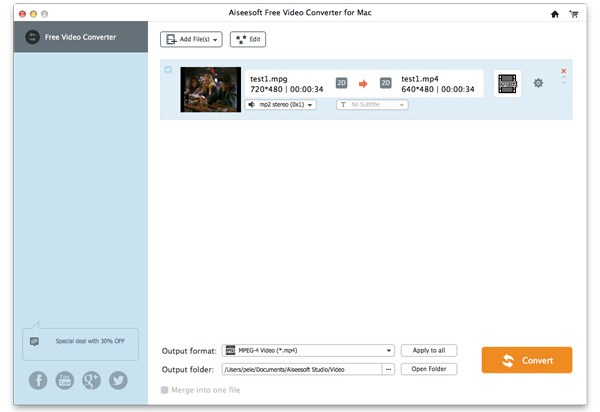
Passo 3 Basta editar o vídeo MXF
Depois de importar os arquivos, você pode fazer algumas edições básicas antes da conversão final de MXF para Final Cut Pro. Muitos recursos de edição de vídeo usados com frequência são projetados nesta ferramenta. Você pode recortar o vídeo para manter apenas as partes úteis, recortar o vídeo para remover a borda preta, combinar dois ou mais videoclipes em um novo arquivo e muito mais. Com o conversor e editor de vídeo, você pode produzir facilmente um vídeo de que realmente goste. Você nem precisa usar o Final Cut Pro.
Passo 4 Escolha o formato de saída
Quando todas as edições e configurações estiverem concluídas, clique no botão Perfil botão para escolher o formato de saída adequado que você precisa na lista suspensa.

Além disso, você pode clicar no Configurações botão e defina os parâmetros de saída detalhados na janela aberta, como codificador de vídeo, taxa de quadros, taxa de amostragem, etc.
Passo 5 Converta MXF para o formato compatível com o Final Cut Pro
Quando terminar as configurações, clique no botão Converter botão para converter MXF para o formato suportado pelo Final Cut Pro. Depois disso, clique no botão "Abrir pasta" para obter o arquivo convertido e importe o arquivo MXF convertido para o Final Cut Pro.
Se você quiser editar/divisão MXF videos in Final Cut Pro, you have to convert MXF to Final Cut Pro supported video format. After reading this post, you have already known the best free way to make the MXF file conversion. Actually, for some basic video editing works, you can directly do that in this free video converter.
Se você ainda tiver alguma dúvida, pode nos deixar uma mensagem.